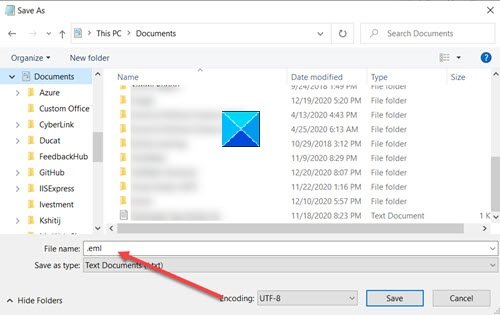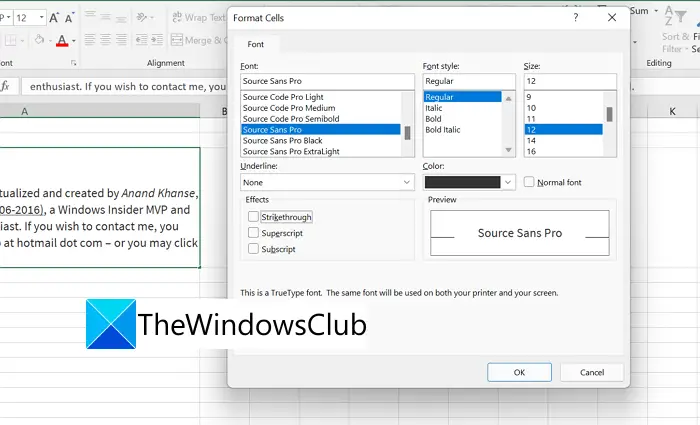なぜキーボード ショートカット用のソフトウェアが必要なのでしょうか?ショートカットにアクセスして使用する方法を確認できます。しかし、デフォルトで存在するものよりも多くのショートカットを取得できるとしたらどうなるでしょうか?キーボードショートカットプログラムユーザーが望んでいたショートカットを作成できるため、人気があります。入力習慣やニーズに応じてキーボード ショートカットをカスタマイズできます。この投稿では、無料のキーボードショートカットソフトウェアそれによりあなたはカスタムキーボードショートカットを作成するWindows 10で。
Windows PC用の無料キーボードショートカットソフトウェア
これら 10 個の無料キーボード ショートカット ソフトウェアは、Windows 11/10 のキーボード ショートカットのカスタマイズと変更に役立ちます。自分に合ったものをお選びください。
- オートホットキー
- PS ホットローンチ
- ホットキーP
- ホットキーバインド
- ホットキー
- ショートキー ライト
- キーボード+
- コンフォートキー
- WinHotKey の構成
- ショートカットマップ。
1] オートホットキー
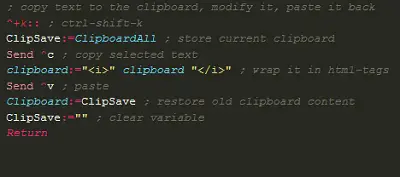
オートホットキーは、オープンソース ソフトウェアでありながら高度な機能を備えているため、アクティブな Windows 10 ユーザーの間で人気があります。ホットキーはキーボードとマウスの両方に使用できます。必要に応じて、すべてのホットキーを再マップすることもできます。このプログラムは使い方が簡単です。柔軟でわかりやすい構文を備えています。カスタム ショートカットの作成を開始する前に、プログラムに慣れるための組み込みコマンドがいくつかあります。
2]PSホットローンチ
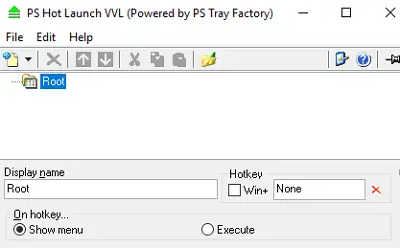
このソフトウェアは単なるキーボードショートカットソフトウェアではなく、アプリケーション起動ソフトウェアでもあります。アプリケーションを実行するための専用ショートカットを備えたこのプログラムは、時間を節約し、頻繁に使用するアプリとコマンドを整理し、関連するカテゴリにグループ化するのに役立ちます。よく使うアプリをすべて入れられるお気に入りメニューがあるので、他の場所を探す必要はありません。
フリーウェアはからダウンロードできますここ。
3]ホットキーP
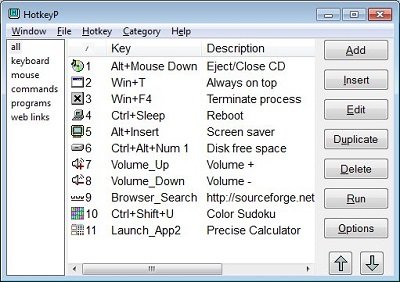
これは、Windows 10 用の最も簡単なキーボード ショートカット ソフトウェア プログラムの 1 つです。ファイル、ディレクトリ、アプリ、さらには Web ページのカスタム ショートカットを作成できます。また、再生制御、コントロール パネルへのアクセス、一時ファイルの削除、システムのシャットダウン、表示のオン/オフ、タスクの終了、ウィンドウのサイズ変更など、一部のシステム アクションのショートカットを使用することもできます。 HotKeyP は、わかりやすいユーザー インターフェイスの範囲内で提供される機能の数を考慮すると、おそらく最も多機能な無料ショートカット ソフトウェアです。
ソフトウェアは SourceForge で入手できますここ。
4]ホットキーバインド
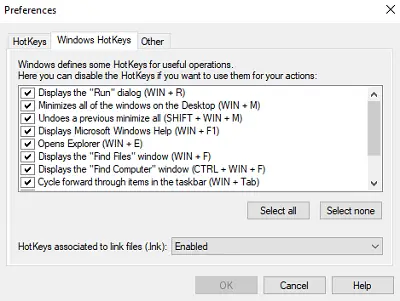
このソフトウェアを使用すると、関連付けられたホットキーを使用してアプリケーションを起動したり、ディレクトリ ファイルや一部の Web ページを開くことができます。このソフトウェアを使用すると、電源のオン/オフ、音量制御、テキストのコピー&ペーストなどのシステムアクションを制御することもできます。
フリーウェアを以下から入手してくださいここ。
5]ホットキー
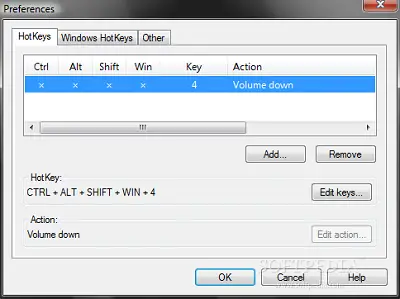
このソフトウェアには、シンプルなユーザー インターフェイスと、ファイルやディレクトリを分類したり、すばやくアクセスしたりするための多数のカスタム ショートカットが付属しています。このアプリにはコントロール パネルとシステム機能へのアクセスがあります。このアプリの良いところは、ワンクリックで特定のグループのショートカットを一時停止または無効にし、再度有効にできることです。利便性を高める柔軟性を提供します。
ホットキー ソフトウェアは次からダウンロードできます。ここ。
6 ] ショートキー Lite
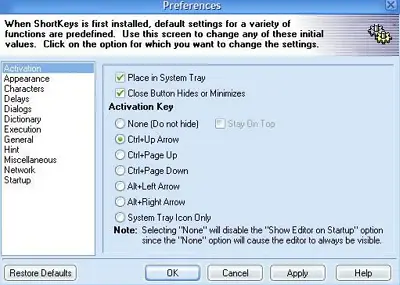
このソフトウェアのすべての「ショートキー」は 1 ~ 2 回クリックするだけで使用できます。複雑な作業ルーチンにかかる時間を大幅に節約できます。このソフトウェアのリッチ テキスト形式は、テキストのスタイル設定にも役立ちます。 ShortKeys Lite の便利な機能は、必要に応じてキーの大文字と小文字を区別できることです。このようにして、15 個の無料ショートキーを複数のコマンドに使用できます。
からダウンロードしてくださいここ。無料版では最大 15 個のショートキーのみが提供されます。
7]キーボード+
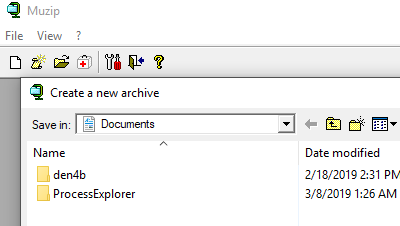
「ディレクトリまたはファイルを開く」、主要なシステム機能へのアクセス、アプリの起動、Web サイトの起動など、キーボード ショートカット アプリケーションのすべての標準機能とは別に、このソフトウェアには Control、Alt、Shift キーの二重認識が搭載されているため、いずれかのキーに異なるショートカットを割り当てます。このアプリケーションのユーザー インターフェイスは簡単です。無料ソフトウェアですが、ポータブル版があるため、アプリをインストールする必要さえありません。
からダウンロードできますここ。
8]コンフォートキー
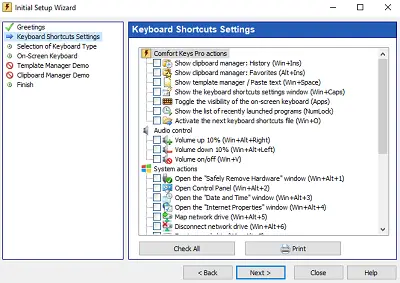
このソフトウェアは、非常に便利なキーボード ショートカットのカスタム ホットキーを有効にします。さらに、テンプレート マネージャーも提供しており、クリックするだけでわずか 2 秒でテンプレートを作成および挿入できます。このプログラムは、電源オプションや音量などのシステム動作をワンクリックで制御するのにも役立ちます。それだけでは十分ではないかのように、Custom Keys Pro では、後で使用するためにデータを複数回コピーできるクリップボード マネージャーを備えたオンスクリーン キーボードも提供します。
このフリーウェアは利用可能ですここ。このソフトウェアには有料版があります。ただし、私は無料のものを長い間問題なく使用しています。
9] WinHotKeyの設定
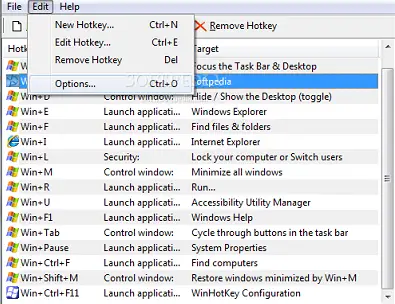
WinHotKey は生活をより快適にします。すべてのホットキーはメイン メニュー自体で使用できます。ショートカットの作成手順にはほとんど時間がかかりません。同じキーの異なる組み合わせを使用して複数のショートカットを追加し、どれがどれであるかわかるように異なる名前を付けることができます。
10] ショートカットマップ
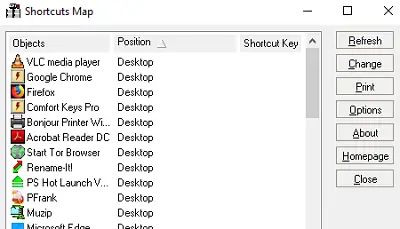
このソフトウェアは、アプリ、ファイル、Web ページ、アクションのショートカットを作成するだけではありません。また、リスト形式でこれまでに作成されたすべてのショートカットにアクセスできるようになります。派手な機能を持たないシンプルなキーボード ショートカット アプリが必要な場合は、このアプリを選択する必要があります。
フリーウェアの詳細を確認するここ。
これらは、Windows 11/10用の最高の無料キーボードショートカットソフトウェアです。これらはすべて無料なので、失うものは何もありません。試してみて、自分に合ったものを使い続けてください。楽しく選んでください!